您现在的位置是:首页 >技术教程 >OpenCV中的图像处理3.10(九)二维直方图与反投影网站首页技术教程
OpenCV中的图像处理3.10(九)二维直方图与反投影
目录
翻译及二次校对:cvtutorials.com
编辑者:廿瓶鲸(和鲸社区Siby团队成员)
3.10.3 直方图–3:二维直方图
目标
在本章中,我们将学习如何寻找和绘制二维直方图。它对后面的章节会有帮助。
绪论
在第一篇文章中,我们计算并绘制了一维直方图。它之所以被称为一维,是因为我们只考虑了一个特征,即像素的灰度灰度值。但在二维直方图中,你要考虑两个特征。通常情况下,它被用于寻找颜色直方图,其中两个特征是每个像素的色调和饱和度值。
已经有一个python样本(samples/python/color_histogram.py)用于寻找颜色直方图。我们将尝试理解如何创建这样的颜色直方图,这对理解直方图反投影等进一步的主题很有用。
OpenCV中的二维直方图
它非常简单,使用同一个函数cv.calcHist()来计算。对于颜色直方图,我们需要将图像从BGR转换为HSV。(记住,对于一维直方图,我们从BGR转换为灰度)。) 对于二维直方图,其参数将被修改如下。
- channels = [0,1] 因为我们需要同时处理H和S平面。
- bins = [180,256] 180用于H平面,256用于S平面。
- range = [0,180,0,256] 色调值在0到180之间,饱和度在0到256之间。
现在看看下面的代码:
import numpy as np
import cv2 as cv
img = cv.imread('home.jpg')
hsv = cv.cvtColor(img,cv.COLOR_BGR2HSV)
hist = cv.calcHist([hsv], [0, 1], None, [180, 256], [0, 180, 0, 256])
Numpy中的2D直方图
Numpy还提供了一个专门的函数:np.histogram2d()。(记住,对于一维直方图,我们使用np.histogram())。
import numpy as np
import cv2 as cv
from matplotlib import pyplot as plt
img = cv.imread('home.jpg')
hsv = cv.cvtColor(img,cv.COLOR_BGR2HSV)
hist, xbins, ybins = np.histogram2d(h.ravel(),s.ravel(),[180,256],[[0,180],[0,256]])
第一个参数是H面,第二个是S面,第三个是bin数,第四个是范围。
现在我们可以检查如何绘制这个颜色直方图。
绘制二维直方图
方法-1:使用cv.imshow()
我们得到的结果是一个大小为180x256的二维数组。所以我们可以像平时那样,用cv.imshow()函数来显示它们。这将是一个灰度图像,除非你知道不同颜色的色相值,否则它不会让人知道有哪些颜色。
方法-2:使用Matplotlib
我们可以使用matplotlib.pyplot.imshow()函数来绘制带有不同颜色图谱的2D直方图。这可以让我们更好地了解不同的像素密度。但是,这也不能让我们在第一眼就知道是什么颜色,除非你知道不同颜色的色相值。但我还是喜欢这种方法。它既简单又好。
注意:在使用这个函数时,请记住,为了得到更好的结果,插值标志应该是最近的。
看一下代码:
import numpy as np
import cv2 as cv
from matplotlib import pyplot as plt
img = cv.imread('home.jpg')
hsv = cv.cvtColor(img,cv.COLOR_BGR2HSV)
hist = cv.calcHist( [hsv], [0, 1], None, [180, 256], [0, 180, 0, 256] )
plt.imshow(hist,interpolation = 'nearest')
plt.show()
下面是输入的图像和它的颜色直方图图谱。X轴显示S值,Y轴显示色调。
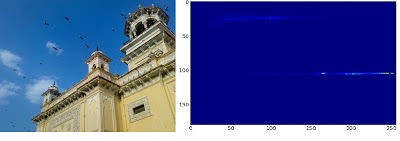
在直方图中,你可以看到H=100和S=200附近的一些高值。它与天空的蓝色相对应。同样地,在H=25和S=100附近可以看到另一个峰值。它对应的是宫殿的黄色。你可以用任何图像编辑工具如GIMP来验证它。
方法3:OpenCV的样本风格
在OpenCV-Python2样本(samples/python/color_histogram.py)中,有一个颜色直方图的示例代码。如果你运行该代码,你可以看到直方图也显示了相应的颜色。或者简单地说,它输出了一个彩色编码的直方图。它的效果非常好(尽管你需要额外增加一堆行)。
在那段代码中,作者用HSV创建了一个颜色图。然后将其转换为BGR。得到的直方图图像与这个颜色图相乘。他还使用了一些预处理步骤来去除孤立的小像素,从而得到了一个好的直方图。
我把它留给读者,让他们去运行这段代码,分析它,思考它。下面是该代码对上述相同图像的输出。

你可以在直方图中清楚地看到哪些颜色是存在的,蓝色是存在的,黄色是存在的,还有一些由于棋盘造成的白色是存在的。
3.10.4 直方图 - 4:直方图反投影
目标
在本章中,我们将学习直方图反投影的知识。
理论
它是由Michael J. Swain和Dana H. Ballard在他们的论文中提出的,通过颜色直方图进行索引。
简单地说,它到底是什么?它用于图像分割或寻找图像中感兴趣的对象。简单地说,它创建了一个与我们的输入图像相同大小(但为单通道)的图像,其中每个像素对应于该像素属于我们的对象的概率。用更简单的话说,输出的图像与其余部分相比,我们感兴趣的对象会有更多的白色。好吧,这就是一个直观的解释。直方图反投影是与camshift算法等一起使用的。
我们怎么做呢?我们创建一个包含我们感兴趣的对象(在我们的例子中,地面、离开的球员和其他东西)的图像的直方图。为了获得更好的效果,物体应该尽可能地填满图像。彩色直方图比灰度直方图更受欢迎,因为物体的颜色比其灰度更能定义物体。然后,我们在需要寻找物体的测试图像上 "反推 "这个直方图,即换句话说,我们计算每个像素属于地面的概率并显示出来。适当的阈值处理后的输出结果单独给了我们地面的信息。
Numpy中的算法
1.首先,我们需要计算我们需要寻找的对象(让它成为 “M”)和我们要搜索的图像(让它成为 “I”)的颜色直方图。
import numpy as np
import cv2 as cvfrom matplotlib import pyplot as plt
#roi is the object or region of object we need to find
roi = cv.imread('rose_red.png')
hsv = cv.cvtColor(roi,cv.COLOR_BGR2HSV)
#target is the image we search in
target = cv.imread('rose.png')
hsvt = cv.cvtColor(target,cv.COLOR_BGR2HSV)
# Find the histograms using calcHist. Can be done with np.histogram2d also
M = cv.calcHist([hsv],[0, 1], None, [180, 256], [0, 180, 0, 256] )
I = cv.calcHist([hsvt],[0, 1], None, [180, 256], [0, 180, 0, 256] )
2.找到比率R=M/I。然后反推R,即用R作为调色板,创建一个新的图像,每个像素都是其对应的目标概率。即B(x,y) = R[h(x,y),s(x,y)] 其中h是色调,s是(x,y)处像素的饱和度。之后应用条件B(x,y)=min[B(x,y),1]。
h,s,v = cv.split(hsvt)
B = R[h.ravel(),s.ravel()]
B = np.minimum(B,1)
B = B.reshape(hsvt.shape[:2])
3.现在应用一个圆盘的卷积,B=D∗B,其中D是圆盘的核。
disc = cv.getStructuringElement(cv.MORPH_ELLIPSE,(5,5))
cv.filter2D(B,-1,disc,B)
B = np.uint8(B)
cv.normalize(B,B,0,255,cv.NORM_MINMAX)
4.现在,最大灰度的位置给了我们物体的位置。如果我们要在图像中寻找一个区域,对一个合适的值进行阈值处理会得到一个很好的结果。
ret,thresh = cv.threshold(B,50,255,0)
OpenCV中的反投影
OpenCV提供了一个内置的函数cv.calcBackproject()。它的参数与cv.calcHist()函数几乎相同。它的一个参数是直方图,这是对象的直方图,我们必须找到它。另外,在传递给backproject函数之前,对象的直方图应该被归一化。它返回的是概率图像。然后我们用圆盘核对图像进行卷积,并应用阈值。下面是我的代码和输出。
import numpy as np
import cv2 as cv
roi = cv.imread('rose_red.png')
hsv = cv.cvtColor(roi,cv.COLOR_BGR2HSV)
target = cv.imread('rose.png')
hsvt = cv.cvtColor(target,cv.COLOR_BGR2HSV)
# calculating object histogram
roihist = cv.calcHist([hsv],[0, 1], None, [180, 256], [0, 180, 0, 256] )
# normalize histogram and apply backprojection
cv.normalize(roihist,roihist,0,255,cv.NORM_MINMAX)
dst = cv.calcBackProject([hsvt],[0,1],roihist,[0,180,0,256],1)
# Now convolute with circular disc
disc = cv.getStructuringElement(cv.MORPH_ELLIPSE,(5,5))
cv.filter2D(dst,-1,disc,dst)
# threshold and binary AND
ret,thresh = cv.threshold(dst,50,255,0)
thresh = cv.merge((thresh,thresh,thresh))
res = cv.bitwise_and(target,thresh)
res = np.vstack((target,thresh,res))
cv.imwrite('res.jpg',res)
下面是我处理的一个例子。我把蓝色矩形内的区域作为样本对象,我想提取整个地面。
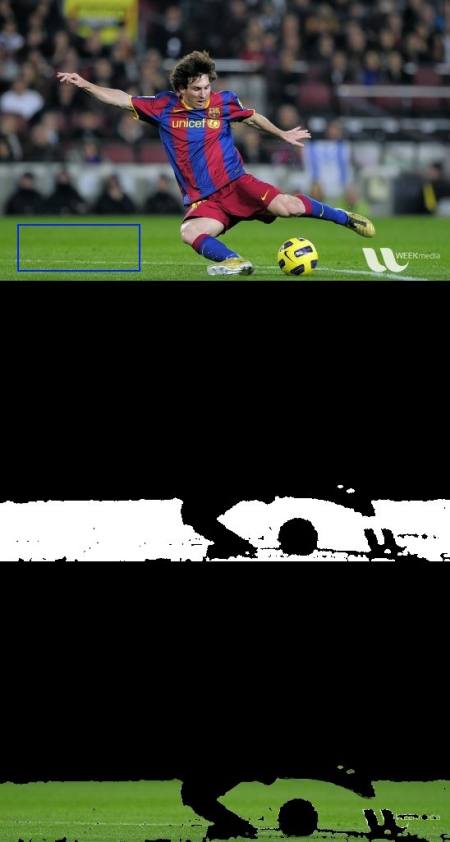
其他资源
- “Indexing via color histograms”, Swain, Michael J. , Third international conference on computer vision,1990.






 U8W/U8W-Mini使用与常见问题解决
U8W/U8W-Mini使用与常见问题解决 QT多线程的5种用法,通过使用线程解决UI主界面的耗时操作代码,防止界面卡死。...
QT多线程的5种用法,通过使用线程解决UI主界面的耗时操作代码,防止界面卡死。... stm32使用HAL库配置串口中断收发数据(保姆级教程)
stm32使用HAL库配置串口中断收发数据(保姆级教程) 分享几个国内免费的ChatGPT镜像网址(亲测有效)
分享几个国内免费的ChatGPT镜像网址(亲测有效) SpringSecurity实现前后端分离认证授权
SpringSecurity实现前后端分离认证授权